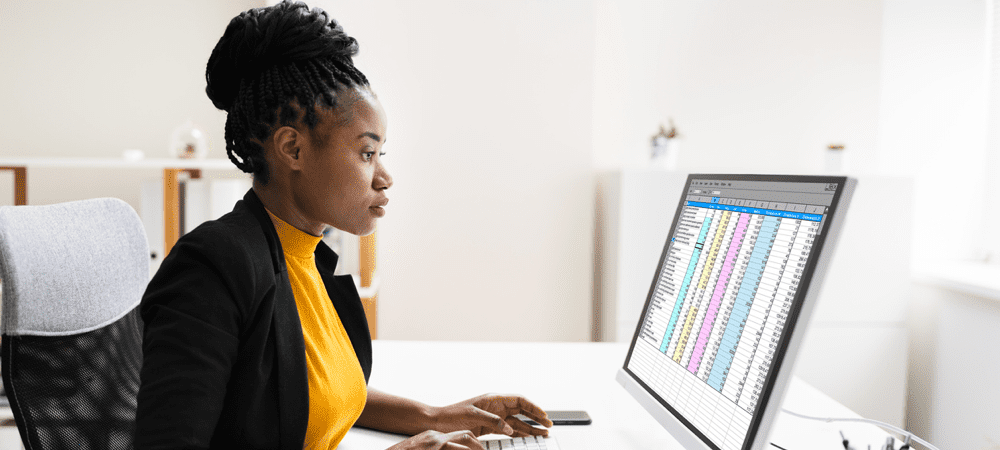Cara Menggunakan Kontrol Rumah Cerdas Baru di Android 11
Android 11 Pahlawan Android Rumah Pintar / / February 27, 2021
Terakhir diperbarui saat

Kontrol rumah pintar di menu daya hanyalah salah satu manfaat menggunakan Android 11 atau yang lebih baru. Berikut ringkasan singkat tentang penggunaan fitur rumah pintar baru ini.
Apa yang Dapat Anda Kontrol?
Dimulai dengan Android 11, Anda dapat mengontrol perangkat smart di rumah Anda tanpa perlu membuka aplikasi Google Home atau meminta Asisten Google. Intinya, jika Google Home bisa mengontrolnya, Anda dapat menambahkannya ke menu Daya dan membukanya dengan cepat.
Ada berbagai macam perangkat yang dapat Anda aktifkan atau nonaktifkan dengan mudah langsung dari menu daya. Daftar tersebut mencakup lampu, termostat, kunci, kamera, steker, penyedot debu, TV, speaker, dan banyak lagi.
Menu daya adalah yang muncul saat Anda menekan dan menahan tombol daya ponsel cerdas. Kontrol smart home ada di bagian bawah layar dan terlihat seperti berikut ini.
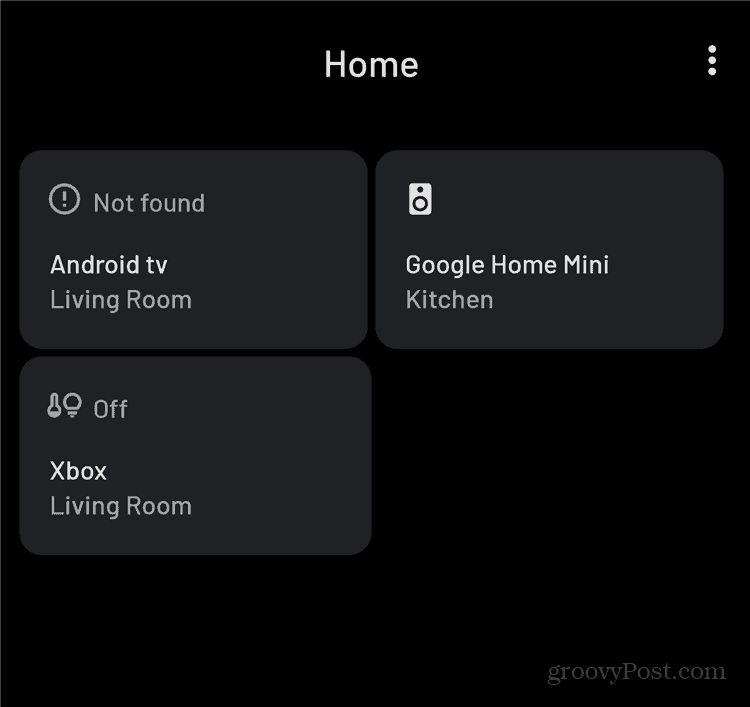
Ini diisi secara otomatis, berdasarkan apa yang paling sering Anda gunakan. Seperti yang Anda lihat, dalam kasus saya itu adalah TV ruang tamu, the
Menambah dan Menghapus Kontrol Rumah Pintar dari Menu Daya
Yah, termostat mungkin bagus, tapi mungkin Anda suka mengontrolnya dengan Asisten Google perintah. Atau mungkin Anda hanya ingin menambahkan perangkat sebanyak mungkin ke menu ini. Itu akan mengubah ponsel Anda menjadi remote control universal yang sebenarnya.
Anda dapat dengan mudah menambahkan lebih banyak perangkat ke menu. Untuk melakukannya, cukup ketuk tombol menu ("tiga titik") di atas bagian menu daya ini. Sekarang, ketuk Tambahkan kontrol.
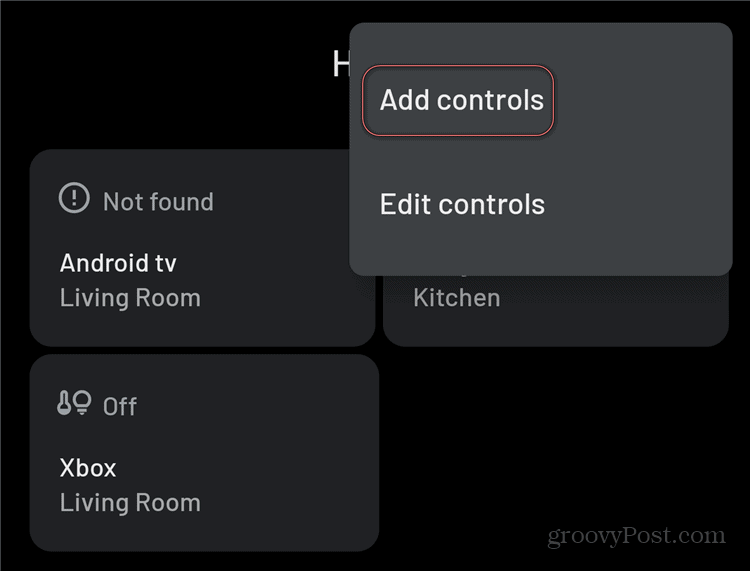
Ini akan menampilkan layar dengan semua perangkat yang dapat dikontrol. Jangan ragu untuk menambahkan semua yang Anda inginkan. Bagian bawah layar bahkan menawarkan opsi untuk menambahkan kontrol dari aplikasi lain, asalkan tersedia.
Apa pun yang Anda pilih, jangan lupa untuk mengetuk Menyimpan setelah selesai. Setelah Anda selesai melakukannya, kontrol smart home cepat yang Anda pilih akan ditampilkan di menu tombol daya.
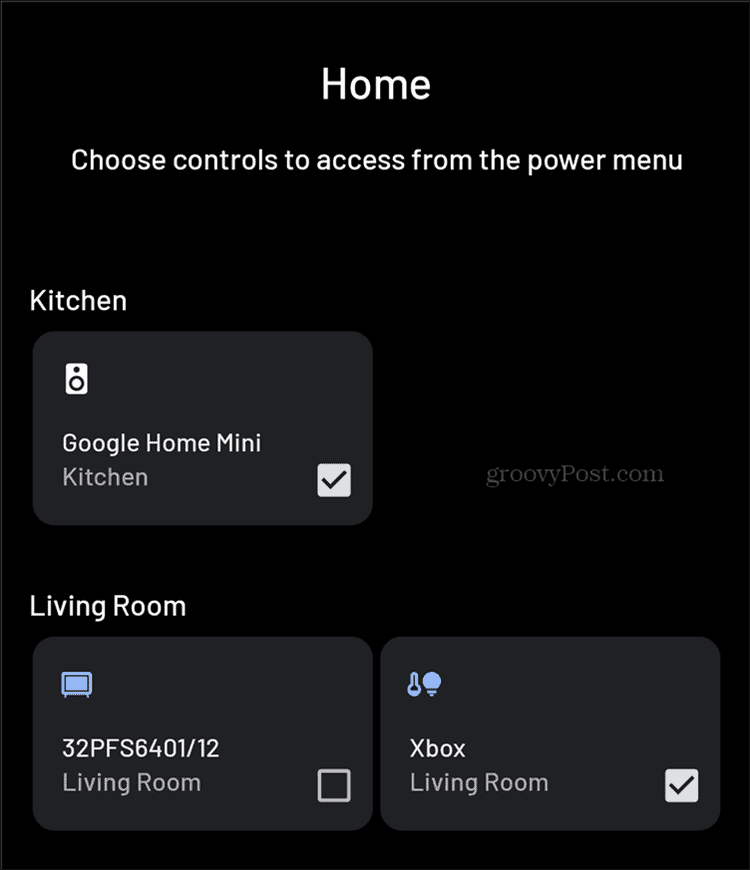
Tentu saja, keputusan Anda tidak harus final. Anda dapat berubah pikiran kapan saja Anda suka. Untuk melakukannya, Anda hanya melakukan hal yang sama tombol menu. Anda kemudian cukup ketuk Edit kontrol dari pada Tambahkan kontrol. Ini akan memungkinkan Anda untuk dengan mudah menghapus apa pun yang Anda inginkan.
Setelah Anda memutuskan formulir akhir untuk menu ini, Anda dapat menggunakannya untuk mengaktifkan dan mengontrol perangkat masing-masing dengan mudah. Apa yang akan terjadi jika Anda mengetuk tombol untuk satu perangkat atau lainnya bergantung pada perangkat itu sendiri dan apa yang dapat dilakukan app Rumah dengannya.
Misalnya, tombol Xbox hanya akan menyalakannya. Sekarang, meskipun itu mungkin berguna dalam banyak situasi, perangkat lain dapat melakukan lebih banyak hal. Dalam kasus saya, mengetuk Google Home Mini tombol akan membuka layar di bawah. Ini memungkinkan saya mentransmisikan musik ke dalamnya dengan cepat.
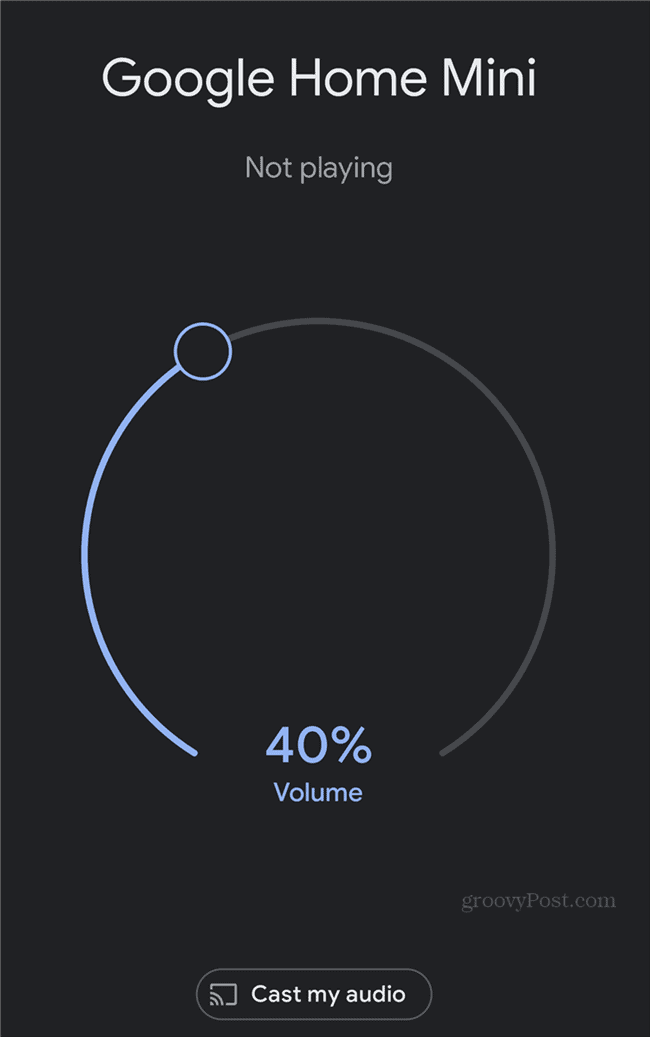
Kemungkinannya hanya dibatasi oleh jenis perangkat pintar yang kompatibel yang Anda miliki di rumah dan apa yang dapat dilakukannya. Dan tentu saja, preferensi Anda.
Pencocokan Harga Dalam Toko: Cara Mendapatkan Harga Online dengan Kenyamanan Brick-and-Mortar
Membeli di dalam toko tidak berarti Anda harus membayar harga yang lebih tinggi. Berkat jaminan kesesuaian harga, Anda bisa mendapatkan diskon online dengan ...
Cara Memberi Hadiah Langganan Disney Plus dengan Kartu Hadiah Digital
Jika Anda telah menikmati Disney Plus dan ingin membaginya dengan orang lain, berikut cara membeli langganan Disney + Gift untuk ...
Panduan Anda untuk Berbagi Dokumen di Google Dokumen, Spreadsheet, dan Slide
Anda dapat dengan mudah berkolaborasi dengan aplikasi berbasis web Google. Berikut panduan Anda untuk berbagi di Google Dokumen, Spreadsheet, dan Slide dengan izin ...